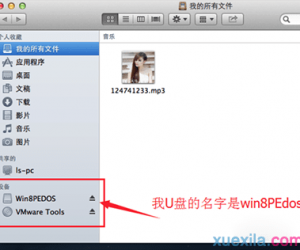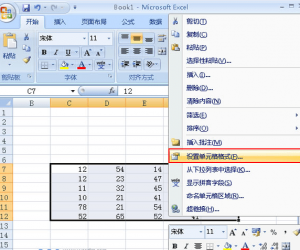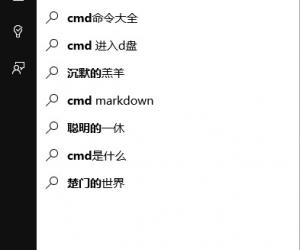百度音乐如何更改下载路径 百度音乐更改下载路径的方法
发布时间:2017-07-10 14:09:11作者:知识屋
百度音乐如何更改下载路径 百度音乐更改下载路径的方法 我们的生活中越来越离不开电脑,但在使用电脑的过程中总会遇到各种各样的问题。知识屋致力于给电脑小白朋友们介绍一些简单常用问题的解决方法,这次给大家介绍的是百度音乐更改下载路径的方法。
1、双击桌面上百度音乐客户端,进入工具首页。如图:
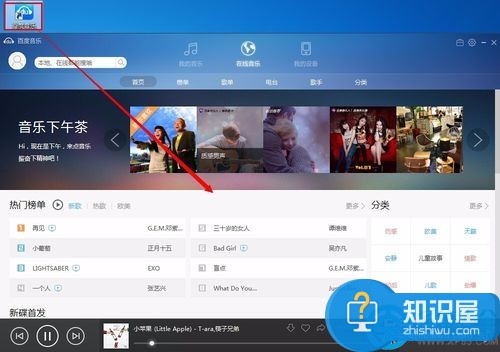
2、首先检查下,该工具默认的下载存储位置在哪。单击工具右上角的”设置“按钮。
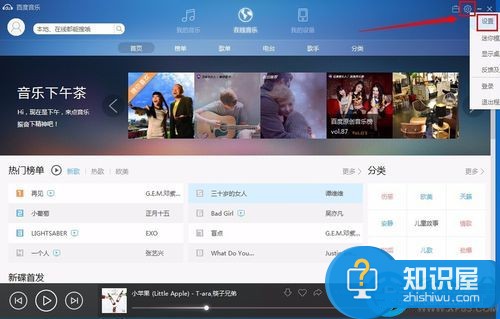
3、此时会弹出”设置“对话框,然后单击”下载设置“按钮,查看”存储位置“的路径。
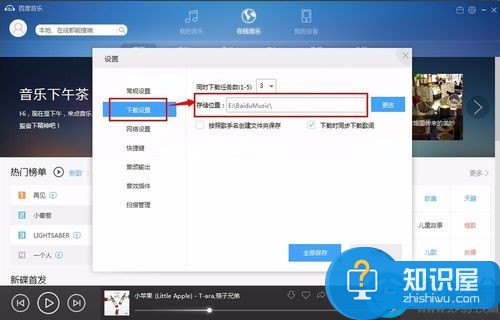
4、很显然这个路径并非是指向桌面,这里我们需要设置一下,将路径改为桌面。单击“更改”——找到“桌面”单击,然后单击“确定”即可。
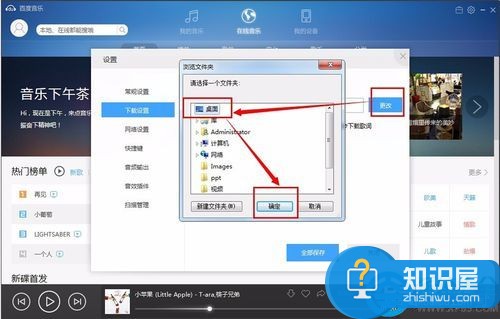
5、接着检查下路径是否更改成功,成功后单击“全部保存”即可。
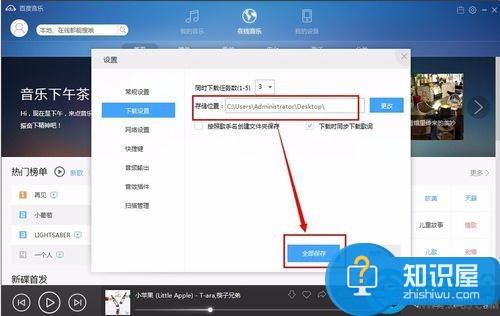
6、这时,我们需要下载一首歌曲测试一下,单击如图所示的按钮,然后单击“下载”。
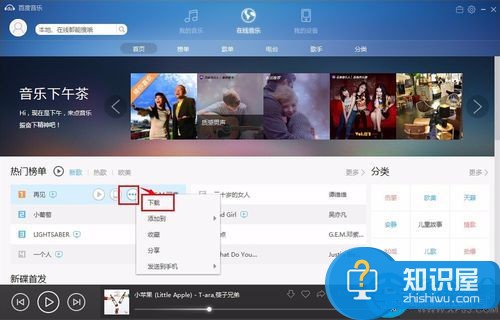
7、进入到下载选择页面,选择音乐质量,然后单击“立即下载”。
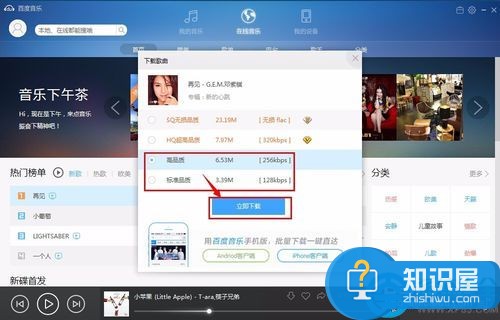
8、最后,回到桌面上,看是否有我们刚才下载的音乐。
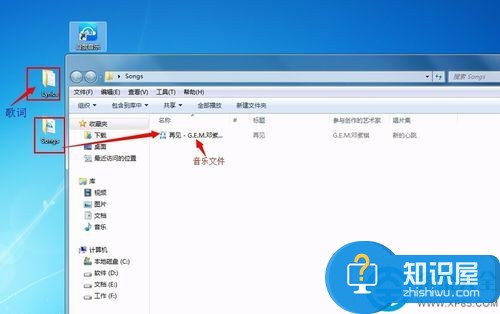
以上就是为您介绍的百度音乐更改下载路径的方法,有兴趣的朋友可以试试以上方法,这些方法简单容易上手,希望对解决大家的问题有一定的帮助。
知识阅读
软件推荐
更多 >-
1
 一寸照片的尺寸是多少像素?一寸照片规格排版教程
一寸照片的尺寸是多少像素?一寸照片规格排版教程2016-05-30
-
2
新浪秒拍视频怎么下载?秒拍视频下载的方法教程
-
3
监控怎么安装?网络监控摄像头安装图文教程
-
4
电脑待机时间怎么设置 电脑没多久就进入待机状态
-
5
农行网银K宝密码忘了怎么办?农行网银K宝密码忘了的解决方法
-
6
手机淘宝怎么修改评价 手机淘宝修改评价方法
-
7
支付宝钱包、微信和手机QQ红包怎么用?为手机充话费、淘宝购物、买电影票
-
8
不认识的字怎么查,教你怎样查不认识的字
-
9
如何用QQ音乐下载歌到内存卡里面
-
10
2015年度哪款浏览器好用? 2015年上半年浏览器评测排行榜!